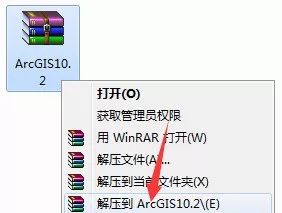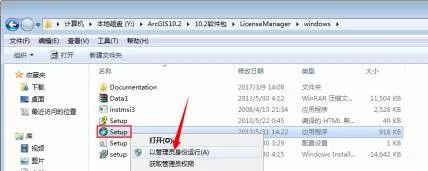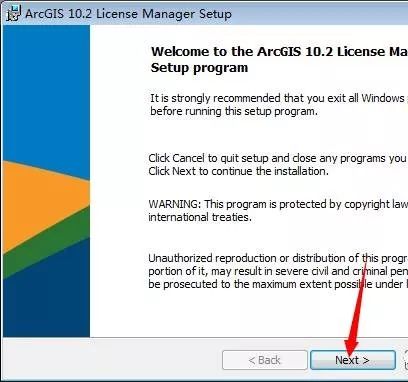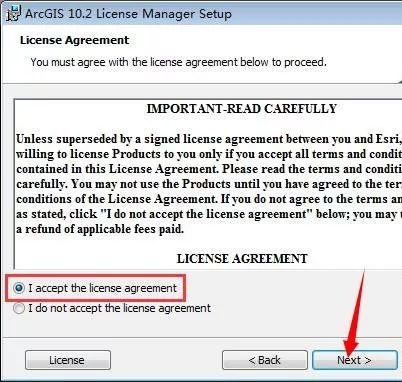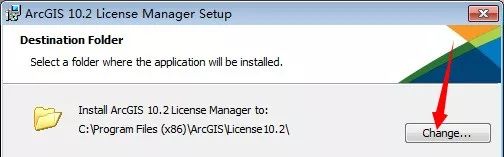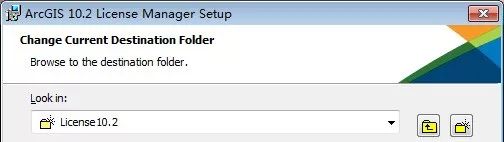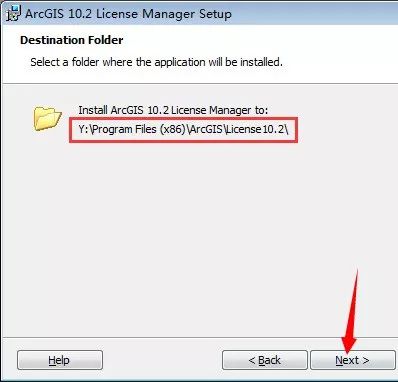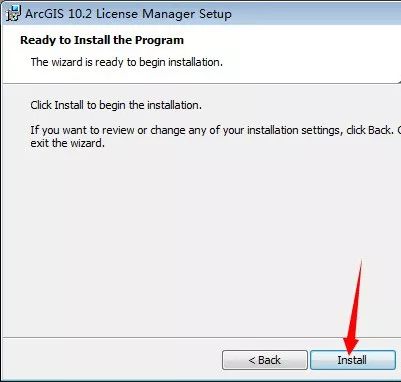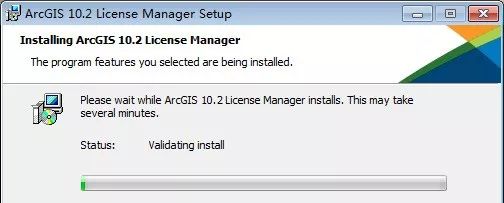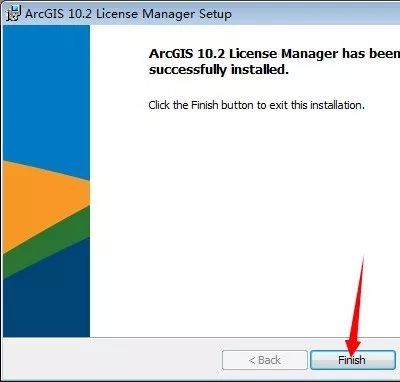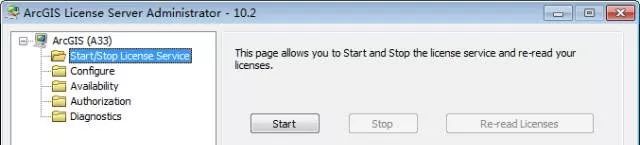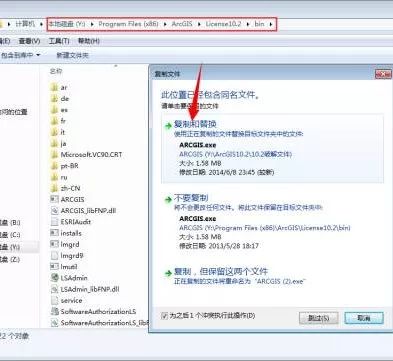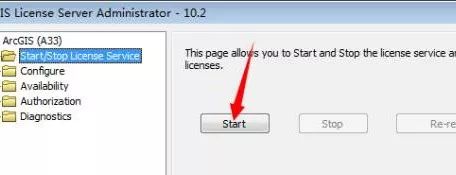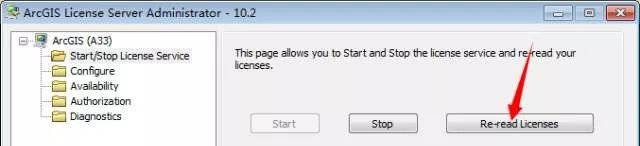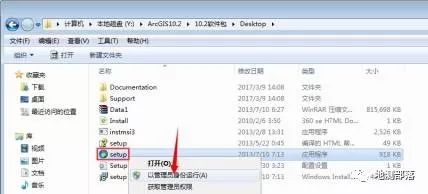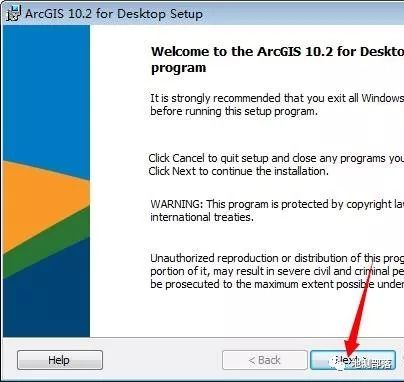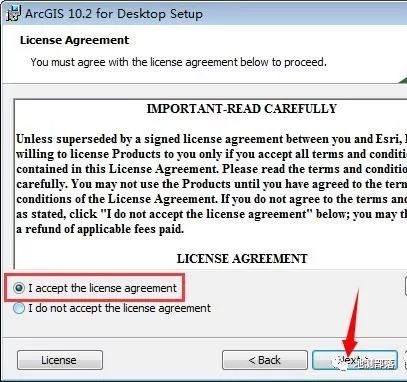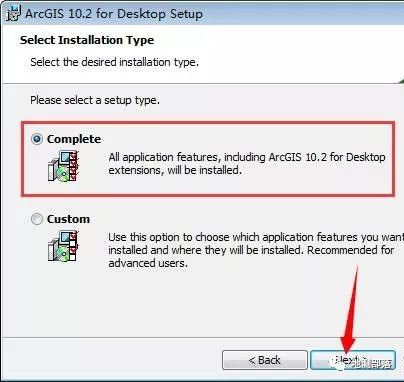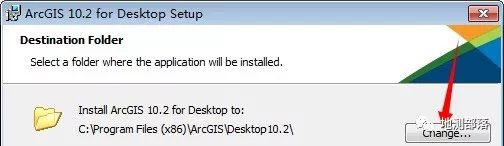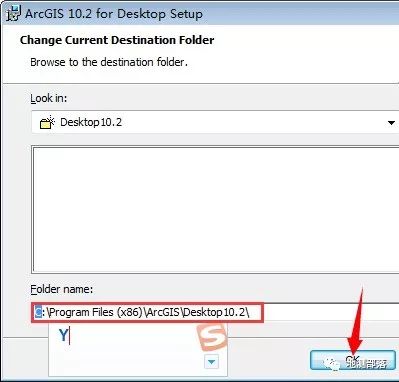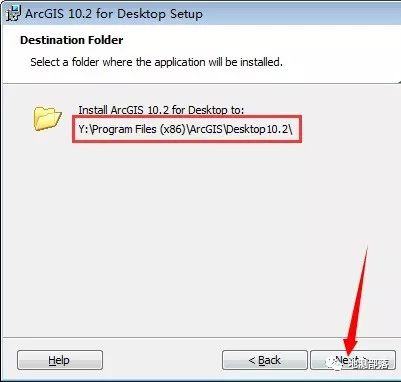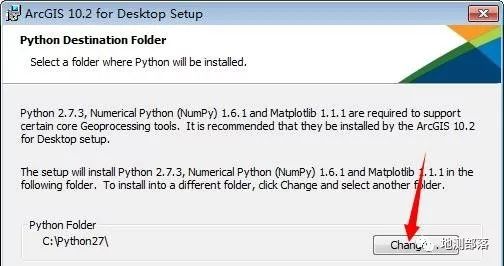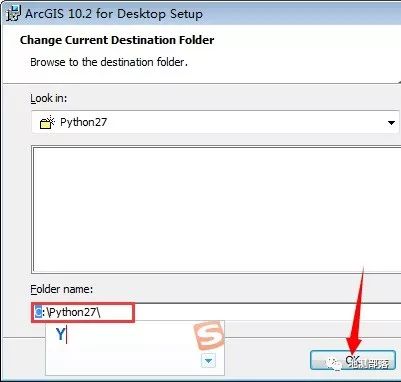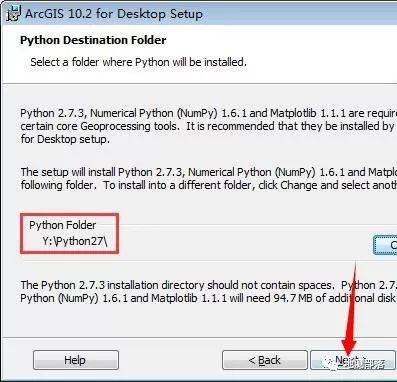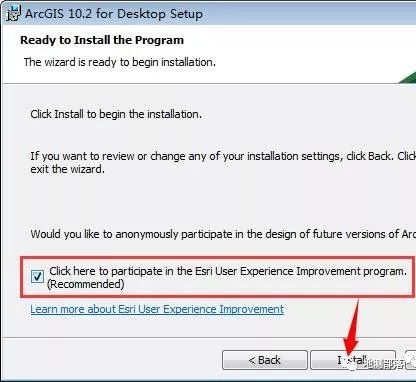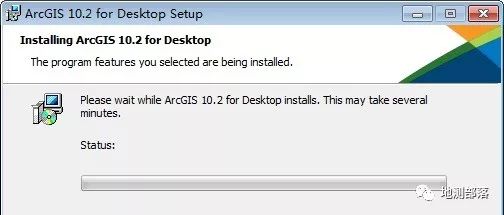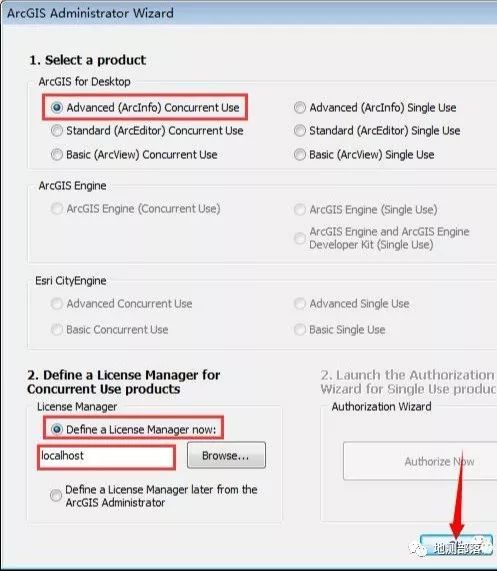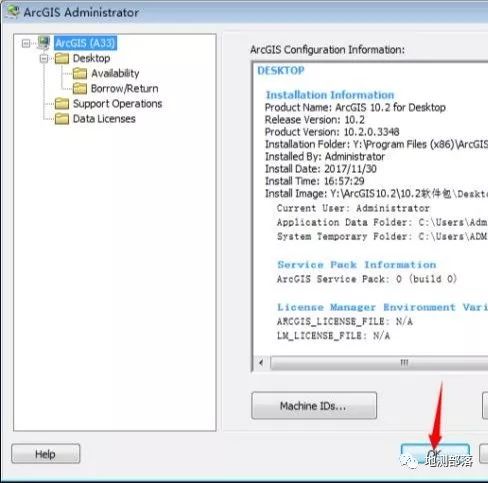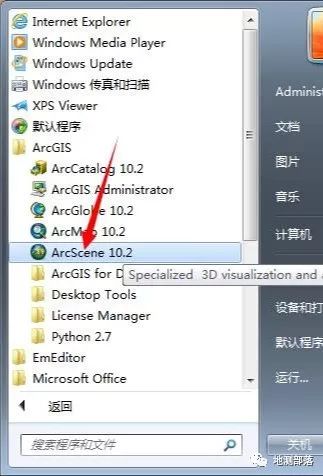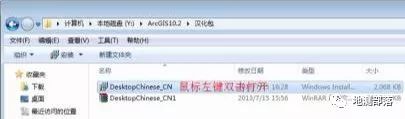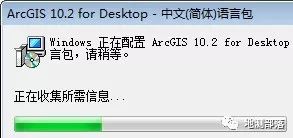arcgis10.2.2安装步骤 |
您所在的位置:网站首页 › arcgis102切换中文 › arcgis10.2.2安装步骤 |
arcgis10.2.2安装步骤
|
安装步骤
1.下载软件并解压
2.打开【ArcGIS10.2】——【10.2软件包】——【LicenseManager\windows】文件夹,选择“Setup”可执行文件,以管理员身份运行”
3.点 “Next”
4.选择 “I accept the license agreement”, 点“Next”。
5.点 “Change...”,再点“next”。
6.选择安装目录,建议安装在除C盘以外的盘上,之后点 “OK”。
7.点 “Next”
8.点 “Install”。
9.安装中~~~~~,请等待。
10.安装完成,点 “Finish”,系统弹出“ArcGIS License Server Administrator - 10.2”界面
11.选“Star/Stop License Service”,点“Stop”,暂不关闭该窗口。
12.打开软件安装包中“破解文件”夹,复制里面的文件。 13.打开安装路径下的“bin”文件夹,粘贴替换刚复制的文件;点“复制和替换”
14.回到刚没有关闭界面“ArcGIS License Server Administrator - 10.2”,点 “Start”。
15.再点“Re-read Licenses”,然后点 “OK”。
16.打开“ArcGIS10.2\10.2软件包\Desktop”文件夹,鼠标右击“setup”,选择“以管理员身份运行”
17.点击“Next”
18.选择“I accept the license agreement”,然后点击“Next”
19.选择“Complete”,然后点击“Next”
20.点击“Change...”,再点“下一步”
21.选择安装目录,建议安装在除C盘以外的盘上,然后点“OK”
22.点 “Next”
23.点击“Change...”
24.选择安装目录,默认 C:\Python27(建议安装在除C盘以外的盘上),后点 “OK”
25.点 “Next”
26.将下图中对勾去掉,然后点 “Install”
27.安装中,请等待
28.点 “Finish”,自动弹出界面“ArcGIS Administrator Wizard”。 29.选“Advanced(ArcInfo)Concurrent Use”,选择“Define a License Manager now:”,再将“Not_Set”修改为“localhost”,最后点“OK”
30.点 “OK”
31.开始菜单栏找到并打开“ArcGIS”文件夹,讲“ArcScene 10.2”软件打开
32.安装完成,下面进行汉化。 33.打开软件安装包中“汉化包”文件夹,双击打开“DesktopChinese_CN”文件
34.汉化中~~~~
35.到此,所有安装完成,打开软件使用即可。 链接:https://pan.baidu.com/s/1I08CRkJ_I6j8lahgGlLykw 提取码:i9ka 复制这段内容后打开百度网盘手机App,操作更方便哦 |
【本文地址】
今日新闻 |
推荐新闻 |